1.3.1. Запуск и выход из Access, справочная система
Access можно запустить несколькими способами:
- с помощью меню Пуск;
- с помощью ярлыка для Access (если он создан) на рабочем столе;
- с помощью пиктограммы Access в папке для Access;
- с помощью проводника;
- с помощью кнопки на панели MS Office.
Корректно выйти из Access можно следующими способами:
- дважды щелкнуть на пиктограмме системного меню;
- выбрать команду Файл|Выход;
- нажать Alt + F4;
- на панели задач найти кнопкуMicrosoft Access, щелкнуть по ней правой кнопкой мыши и выбрать команду Закрыть.
Принцип построения Справочной системы Access точно такой же, как в ТП Word и ЭТ Excel. Раздел Наглядное введение в Microsoft Access позволяет получить общее представление о СУБД Access.
1.3.2. Главное окно Access
Структура главного окна в точности повторяет структуру главных окон Word и Excel.
1.3.3. Окно бд
Три основные части: под строкой заголовка расположены карточки, соответствующие шести типам объектов Access; под ними находится область отображения списка файлов, а справа от нее — три клавиши для работы с файлами.
КАК и ЗАЧЕМ использовать мастер подстановок в Microsoft Access
Выбрав команду Свойства из контекстного меню объекта, можно ввести его описание и даже сделать его скрытым.
В окне списка полей отображается список полей открытой таблицы. Окна списка полей используются также в окнах конструирования запросов, форм и отчетов.
2. Основы работы с базой данных
2.1. Создание таблиц бд
Перед созданием таблицы необходимо создать контейнер БД. В окне БД отображаются все файлы объектов БД, которые можно создать с помощью Access. БД является единым файлом. Начальный размер БД составляет 65 000 байт и растет по мере создания новых объектов.
Создание БД выполняется по следующему алгоритму:
- Выполнить команду Файл|Создать (или нажать кнопку Создать БД панели инструментов).
- В диалоговом окне Создание выбрать карточку Общие (при первом запуске Access это окно появляется автоматически).
- Присвоить имя созданной БД (расширение БД Access — .MDB).
Создание структуры таблицы включает следующие действия:
- Создание таблицы.
- Ввод имен полей, типов данных и их описание.
- Ввод свойств каждого поля.
- Установка первичного ключа.
- Создание индексов для нужных полей.
- Сохранение структуры.
Структура таблицы создается после щелчка на карточке Таблица одним из трех способов:
- щелчком на кнопке Создать в окне БД;
- командой Вставка|Таблица;
- выбором строки Новая таблица в списке кнопки Новый объект панели инструментов.
В появившемся диалоговом окне Новая таблица можно использовать один из пяти способов создания таблицы:
- Режим таблицы — ввод данных в строки и столбцы.
- Конструктор — создание структуры таблицы.
- Мастер таблиц — создание таблицы путем выбора полей из существующих таблиц.
- Импорт таблиц — импорт таблиц и объектов БД из внешнего файла в новую таблицу.
- Связь с таблицами — создание таблицы, связанной с таблицей из внешнего файла.
Источник: studfile.net
Как и где скачать Microsoft Access БЕСПЛАТНО
Основные элементы интерфейс программы Access
Основные элементы окна Access показаны на рис. 3.1. В это время в рабочем пространстве Access открыта учебная база данных Клиенты.
Пиктограмма системного меню
Главное меню Служебные кнопки
Панель инструментов Строка заголовка Поле Задать вопрос
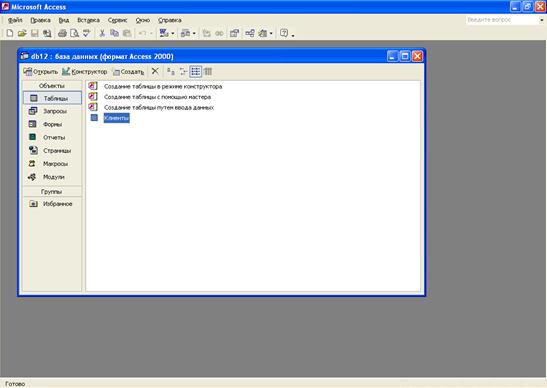 |
| Строка состояния Окно базы данных Рис. 3.1 Основные элементы главного окна программы Access |
Характеризуем следующие основные элементы интерфейса Access:

— Пиктограмма системного меню . Доступ к системному меню Access можно получить, щелкнув на расположенной в левом углу окна пиктограмме ключа. С помощью этого меню можно выполнить стандартные операции с главным окном программы: свернуть/развернуть его, переместить, вернуть к прежнему размеру, закрыть. Двойной щелчок на пиктограмме системного меню Access приводит к автоматическому выходу из приложения;
— Служебные кнопки. Являются обязательными элементами всех основных окон и расположены в правом верхнем углу окна. Выполняет следующие функции (в порядке слева направо):

— Кнопка Свернуть . Сворачивает активную программу в кнопку на панели задач Windows;
— Кнопка Восстановить/Развернуть  /
/  . Когда окно занимает весь экран, щелчок на кнопке
. Когда окно занимает весь экран, щелчок на кнопке  восстанавливает окно до размеров, ранее заданных пользователем, после чего кнопка принимает новый вид
восстанавливает окно до размеров, ранее заданных пользователем, после чего кнопка принимает новый вид  , и щелчок на ней позволяет раскрыть окно на весь экран;
, и щелчок на ней позволяет раскрыть окно на весь экран;

— Кнопка Закрыть . Закрывает окно, а вместе с ним и программу Access;
— Главное меню. Располагается между строкой заголовка и панелью инструментов. Общий вид и доступность пунктов главного меню и соответствующих их подменю напрямую зависит от режима работы системы. Для удобства использования многие команды меню Access дублируются с помощью кнопок на панелях инструментов;
— Панель инструментов. На рис. 3.1 показана панель инструментов главного окна Access, которая позволяет быстро инициировать выполнение различных команд. Для каждого объекта базы данных и для различных режимов работы в приложении предусмотрены различные виды панелей инструментов;
— Строка состояния. Располагается в самом низу окна программы. Система выводит сюда сообщения, информируя пользователя о текущих операциях, а также отображает подсказки;
— Окно базы данных. Отображается на экране при открытии базы данных и позволяет координировать и выполнять все действия с объектами базы данных;
— Поле Задать вопрос. Один из способов доступа к интересующим нас сведениям справочной системы Access.
Источник: studopedia.su
Запуск и завершение работы программы MS Access

В стандартном случае запуск программ MS Access выполняется с помощью команды Пуск ► Программы ► Microsoft Access, либо с помощью значка , (если он присутствует на Рабочем столе).
Завершение работы программы выполняется стандартными способами, в том числе: сочетанием клавиш Alt+F4 или командой Файл ► Выход.
Интерфейс Access
Access имеет характерный для всех приложений Microsoft Windows удобный графический интерфейс, ориентированный на комфортную работу пользователя (рис. 4). Для работы с таблицами базы данных и другими объектами Access предоставляет многочисленные команды меню и контекстно-зависимые панели инструментов. Поскольку интерфейс приложений MicrosoftOffice унифицирован, пользователю требуется меньше времени на освоение приложения.

Рис. 4. Окно MS Access с окном базы данных Торговля.
Строка заголовка аналогична строкам заголовков других приложений Microsoft Office. Строка меню содержит несколько пунктов, каждый из которых имеет собственное ниспадающее меню. Ниспадающее меню содержит список команд Access. Строка меню обладает той особенностью, что набор команд меняется в зависимости от того, с каким объектом в данный момент выполняется работа (с таблицей, запросом, отчетом или формой)
Набор встроенных панелей инструментов обеспечивает удобный интерфейс пользователя при выполнении работ в каждом из предусмотренных режимов базы данных. Эти панели выводятся в окне Access по умолчанию в соответствии с текущим режимом работы. Список доступных панелей инструментов можно получить по команде Вид ► Панели инструментов. В Access, как и в других приложениях Microsoft Office,панели инструментов настраиваемые.
В нижней части окна Access находится строка состояния. Строка состояния предназначена для вывода текста сообщения, связанного с текущим режимом работы, состоянием объекта или выполняющейся программы. Сообщение Готово означает, что Access готов принять команду пользователя.
Окно базы данных
Все операции по обработке объектов БД начинаются в окне базы данных (рис. 5). Окно База данных, как и окно Access, имеет строку заголовка, которая в левой части содержит кнопку системного меню и название базы данных, а в правой части – три кнопки управления окном базы данных (как и в других приложениях Microsoft Office).
В левой части окна База данных расположена панель Объекты. На этой панели вертикальным рядом кнопок представлены все объекты, которые могут быть созданы в БД: таблицы, запросы, формы, отчеты, страницы доступа к данным, макросы и модули.
Рис. 5
 |
. Окно Базы данных Торговля с отображением таблиц БД.
Объекты различных типов могут объединяться в группы, которые представлены в разделе Группы ( в нижней части панели). Раздел Группы позволяет в больших БД объединить объекты по определенному принципу, например, по функциональному назначению. Объекты в группе представляются ярлыками, ссылающимися на включенный в группу объект. Изначально в разделе Группы существует единственная группа Избранное.
Рабочее поле окна базы данных предназначено для отображения списка объектов выбранного типа. При нажатии одной из кнопок на панели Объекты, в рабочем поле окна отображается список имен объектов данного типа. При создании новой базы данных список для любого выбранного типа объекта отсутствует. Кроме того, в верхней части рабочего поля размещены ярлыки, позволяющие создавать соответствующие объекты в основных режимах – в режиме конструктора или с помощью мастера.
В верхней части окна расположены кнопки для выбора режима работы с предварительно выделенным объектом:
q Открыть – позволяет открыть таблицу, запрос, форму или страницу. Если выбрана таблица, то ее можно просмотреть, внести новые записи или изменить те, что были внесены ранее. Если выбран объект типа Отчет, то кнопка изменяет свое название на Просмотреть и, соответственно позволяет просмотреть выбранный отчет.
q Конструктор – позволяет перейти в режим доработки любого ранее созданного объекта. Кнопка Конструктор тоже открывает избранный объект, но по-другому. Она открывает его структуру и позволяет править не содержимое, а устройство. Если это таблица, в нее можно вводить новые поля или изменять свойства существующих полей. Если это форма, в ней можно изменять или создавать элементы управления.
q Создать – позволяет приступить к созданию нового объекта любого выбранного типа.
Справа от рассмотренных выше кнопок имеется кнопка Удалить, позволяющая удалять выбранный объект, а также четыре кнопки изменения режима представления объектов в окне базы данных: Крупные значки, Мелкие значки, Список, Таблица.
Дата добавления: 2016-01-03 ; просмотров: 16 ; Мы поможем в написании вашей работы!
Поделиться с друзьями:
Источник: studopedia.net